渋谷オフィスの電話代行サービス「チャット連絡サービス」は、お客様やクライアントからかかってきたお電話内容をテキスト化して、契約者様がお使いのチャットツールに通知・連絡致します。「チャット連絡サービス」を利用することで、かかってきた応対内容に応じて、対応が必要なものだけを選んで電話対応ができるため、無駄な電話対応から解放されます。
通常であれば、かかってきた電話がどこの誰からの電話かが分からないため、全て応対しなければいけませんが、電話代行サービス + チャット通知を利用することで、応対内容を見える化し、営業電話や不要な通話をフィルタリングすることができます。
これで、不要な電話には対応せず、必要な電話にだけ対応し、業務のリソースを効率化することができます。
電話応対内容をチャットで連絡/通知します
チャット連絡サービスとは、電話秘書がお客様のお電話に応対し、応対した電話内容をテキスト化して、チャットで通知・連絡するサービスです。現在 Slack、LINE、Chatwork 3つのチャットツールに対応しています。
チャット連絡のメリット
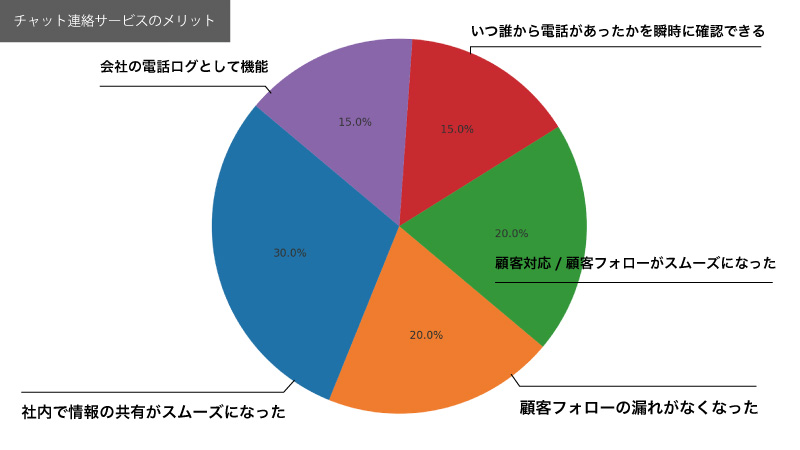
電話代行サービスの便利な機能「チャット連絡サービス」を利用することで、次のようなメリットがございます。
- ・タイムリーな情報共有が可能
- ・社内で情報の共有がスムーズになった
- ・顧客フォローの漏れがなくなった
- ・いつ誰から電話があったかを瞬時に確認できる
- ・柔軟な通知設定が可能
- ・会社の電話ログとして機能

チャット連絡サービスを利用することで、会社・チームでのタイムリーな情報共有が可能になります。また、いつ?どんな会社の誰から?連絡があったのか、をすぐに確認することができます。
チャットなら社内や部署、チームで共有することで、社内の電話ログとしても機能し、履歴確認と記録保持が可能になります。そのため顧客フォローもスムーズになり業務の効率化にも繋がります。
更に、過去にどんなお客様やクライアントからお問合せがあったのか?キーワード検索を使うことで瞬時に探し出すことができ、漏れのない顧客管理が実現できます。
- 目次
- 1. チャット連絡サービスとは?
- 2. Slack 連絡について
- 3. LINE 連絡について
- 4. Chatwork 連絡について
- 5. チャット連絡のメリット
- 6. チャット連絡サービスの導入事例
- 7. チャットに対応した電話代行会社の比較
- 8. チャット連絡を利用する前にルール作りが必要
- 9. チャット連絡サービスについてのお問合せ
渋谷オフィスのチャット連絡サービスとは?
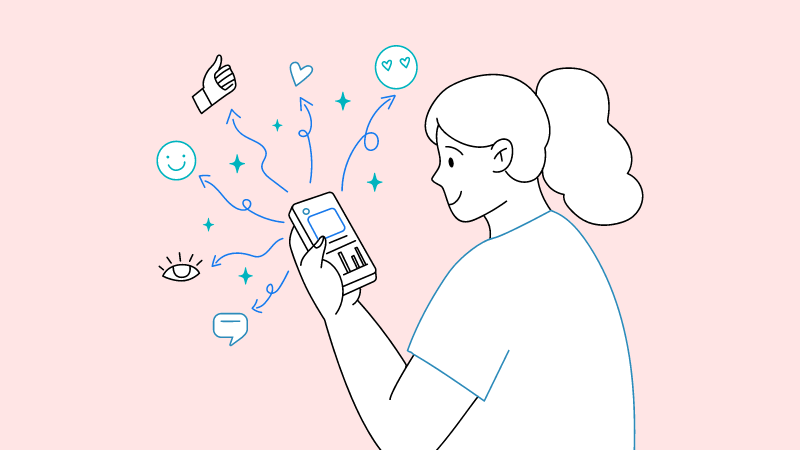
チャット連絡サービスとは、お客様やクライアントかかってきた電話を電話秘書が応対し、その内容を文字起こしし、メールのようにチャットに連絡・通知してくれる便利なサービスです。
社内でチャットツールを使用している場合、事業主でチャットをメインに使っている場合には、チャット連絡サービスを利用することで、自社にかかってきた電話内容をすぐにお使いのチャットに知らせてくれます。
弊社のチャット連絡サービスは、スタータープラン、シンプルプラン、アドバンスプランにオプション機能として (月額1,000円) 追加してご利用頂けます。
プレミアプランですと、サービスにチャット連絡サービスが1名分含まれています。最も豪華なプラン、プレステージプランですと、チャット連絡サービスが5名分含まれております。事業者様の用途に合わせご利用下さい。
■Slack、Chatwork、LINE の3つに対応
渋谷オフィスのチャット連絡サービスは、Slack (スラック)、Chatwork (チャットワーク)、LINE (ライン) 3つのチャットツールに対応しており、3つの中から一つを選択して利用することができます。
Slack (スラック) の連絡について
・ダイレクトメッセージ (DM) で連絡
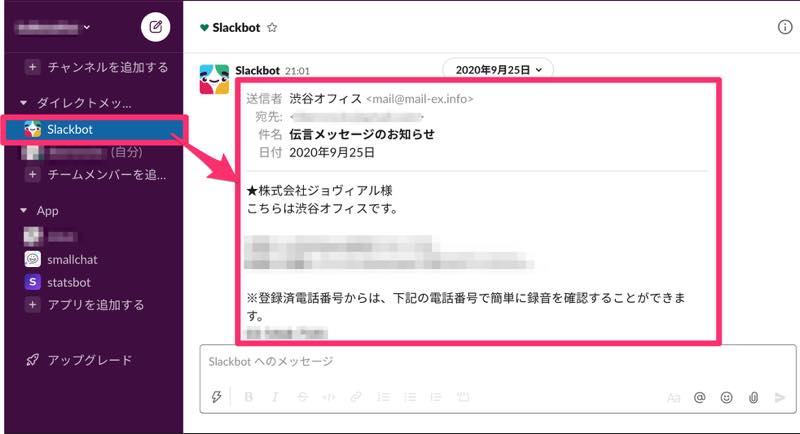
契約者様の Slack 転送先メールアドレスに受電内容を連絡します。電話秘書がお送りした受電内容は、契約者様の Slack ワークスペース上のダイレクトメッセージの項目にある Slackbot 経由で表示されます。
届いたダイレクトメッセージは簡単に本人の操作で共有チャンネルに送ることができ、「社内電話ログ」などの共有チャンネルを作成することで専用チャンネルでログを残していくことが可能です。
Slack 転送先メールアドレスを通じた連絡のみになり、Slack から渋谷オフィスへの連絡には対応しておりません。
<届いたダイレクトメッセージを共有チャネルにシェア>
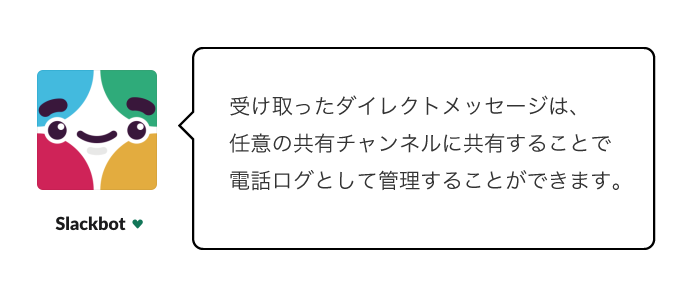
Slack のワークスペース Slackbot に届いたメッセージは → (矢印のファイルを共有するアイコン) をクリックすると、任意の共有チャンネルにシェアすることができます。これは本人の操作が必要になります。
※Slack 側で障害が発生した場合は一時的に Slack にアクセスしづらくなるケースもあるようです。Slack で障害が発生した場合は Slack にアクセスすると問題が起こっていることが表示されますので各自でご確認をお願い致します。
■Slack 連絡開始の流れ
まずはお使いのワークスペースにて「転送先メールアドレス」の設定をお願い致します。するとランダム化された転送先メールアドレスが作成されますので、メールアドレスをコピペしてお知らせ下さい。詳しい「転送先メールアドレスの設定」については Slack の公式ページを確認下さい。
■Slack 無料プランの注意点
Slack は2022年9月1日より料金改定を行います。それに伴い、無料プランはこれまで通りメッセージは無制限ですが、履歴の確認が90日間に制限されます。つまり無料プランの場合、90日以降に届いたメッセージなどを確認することができなくなります。
詳しくは「Slack 初の料金改定とフリープランの内容変更のお知らせ」をご確認下さい。
LINE (ライン) 連絡について
受電内容を LINE で連絡致します。(渋谷オフィスからの連絡のみとなります)
■LINE 連絡開始の流れ
電話代行の渋谷オフィスの友だち追加をお願い致します。続いて、お客様の Display Name をお知らせ下さい。
Chatwork (チャットワーク) 連絡について
電話代行の渋谷オフィスの Chatwork アカウントから、お客様のグループチャットに受電内容を連絡します。
■Chatwork 連絡開始の流れ
グループチャットへ通知する場合は、渋谷オフィスをグループのメンバーとして追加お願い致します。ダイレクトチャットへ通知する場合は、渋谷オフィスをコンタクトに追加頂く手順になります。
チャット連絡のメリットとは?
電話代行サービスの便利な機能、チャット連絡を利用するメリットについてご紹介します。会社などチーム、部署で自社連絡ツールとしてチャットを導入している場合は、電話内容をすぐに社内や部署間で共有することができます。
- ・会社、チーム、部署単位でかかってきた電話内容を瞬時に共有することができる
- ・いつどんな会社の誰から電話がかかってきたのかがログを残すことで一目で確認できる
- ・会社の電話ログとしても機能する
- ・顧客対応/顧客フォローがスムーズになる
- ・顧客対応の漏れを防止できる
弊社では Slack で社内のコミュニケーションを取っていますが、通知で電話内容を連絡頂けるのは大変便利です。
やはりチームでかかってきた電話の内容を確認できるのが一つ大きなメリットです。チームや部署のスタッフ複数人で管理していますので、情報の漏れがなく顧客のフォローもスムーズにいっています。
弊社はリモートワークの社員も多いため、チャットツールであればすぐに該当するスタッフに応対内容を知られることができています。
電話代行とチャット連絡サービスの導入事例
コロナウイルスのパンデミックの影響で企業や会社が在宅勤務となり、事業者様が電話代行とチャット連絡サービスを導入した事例をご紹介します。
ある企業のAさんは、会社が在宅勤務となったことでオフィスは一旦クローズされることになり、これまでオフィスで受けていた電話応対をどうするか悩んでいました。
解決策として浮上したのが電話代行サービスでした。社内のコミュニケーションツールとして利用していた Slack のワークスペースに応対内容を通知してもらうことで、在宅勤務でもこれまで通りの仕事をできるように仕組みを構築しました。
パンデミックの影響で多くの企業が在宅勤務となったことで、電話代行サービスの導入が進みました。特に会社で利用中のチャットツールにかかってきた応対内容を通知するサービス「チャット連絡」が人気を集めています。
チャットに対応した電話代行会社の比較
チャット通知・連絡に対応した電話代行会社には、大きく2つに分類することができます。一つはシステマチックなIT企業に特化したアプリベースの電話代行会社。もう一つは、中小企業などに特化したカスタマイズ可能な電話代行会社です。
チャット通知に対応した、アプリベースの電話代行会社、カスタマイズ可能な電話代行会社では何がどのように違うのでしょうか?比較して2つの電話代行会社の特性をご説明します。
チャット連絡を利用する前にルール作りが必要
社内で電話代行のチャット連絡サービスを利用する前に、ちょっとしたルール作りが必要です。こちらのページでは、なぜルール作りが必要なのか?を詳しく説明しています。
チャット連絡サービスの利用を検討していますが、どんなルール作りが必要でしょうか?
例えば、応対内容の通知があった際は、その時に手が空いているスタッフがフォローするのか?それとも担当者を数名置いて管理するのか?など決めておいた方がスムーズに対応することができると思います。
なるほど、確かにある程度取決めしておかないと、通知があったけど他のスタッフがフォローしてくれるだろう ... というように他人任せになってしまうこともあるかもしれませんね。
先に最低限のルールを作っておいて、後は動かしながら決めていくのも良いかもしれません。
チャット連絡サービスについてのお問合せ
チャット連絡サービスの利用について事業者様から頂きました、質問やお問合せに回答しております。チャット連絡サービスについて質問がある方は是非ご覧下さい。
チャットツールと通話録音について
弊社では、お客様と電話秘書の応対内容を担当者別に録音保存してから担当者様へ通知しております。
録音を聞く方法は簡単です。メッセージ内の契約番号をタップするだけです。録音を聞けば連絡漏れや誤解もなく報告ミスが皆無になります。




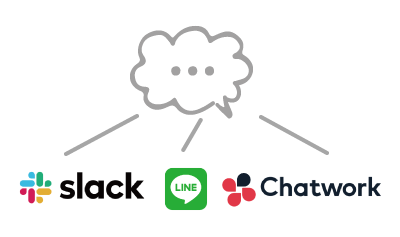
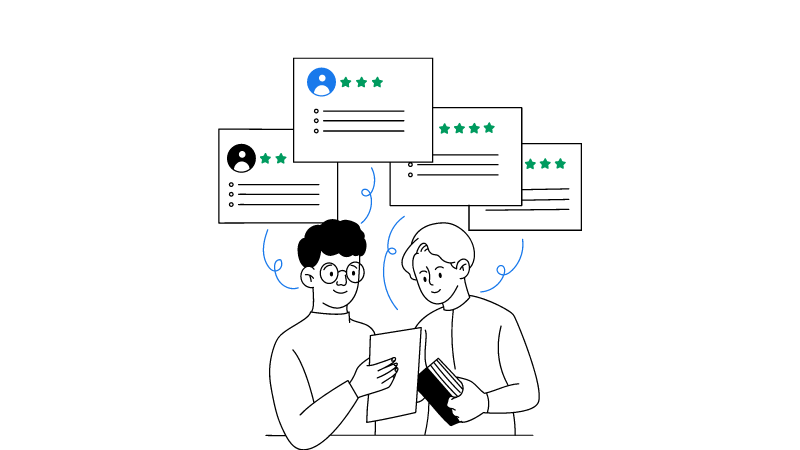
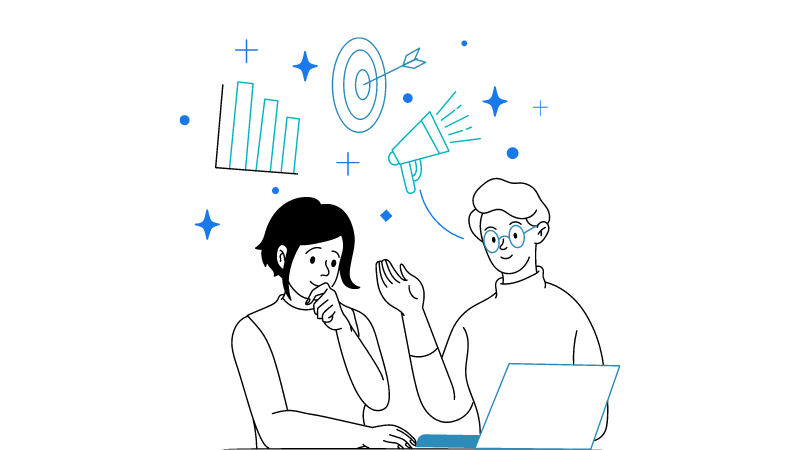

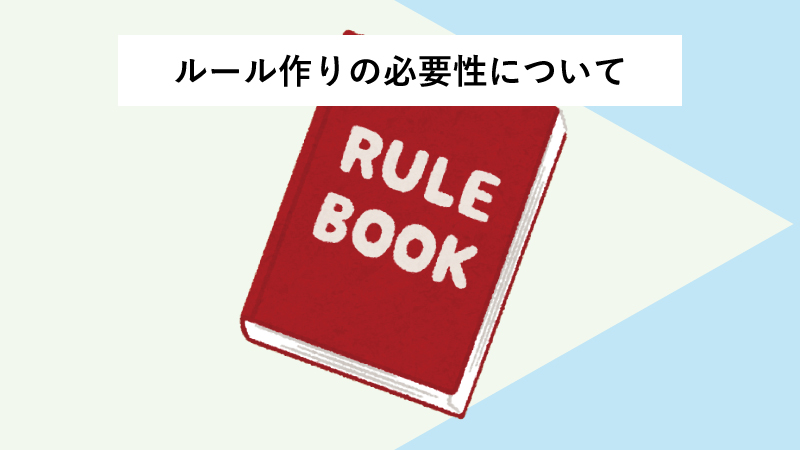









ありがとうございます。特にどのようなメリットがございましたか?